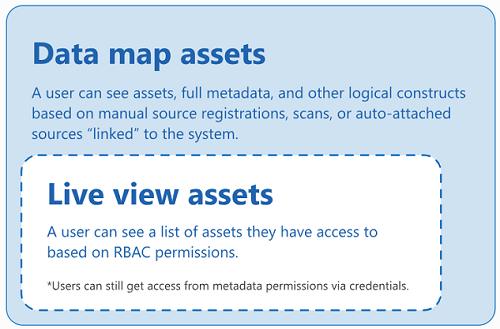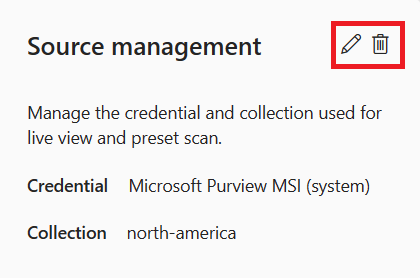Nota:
El acceso a esta página requiere autorización. Puede intentar iniciar sesión o cambiar directorios.
El acceso a esta página requiere autorización. Puede intentar cambiar los directorios.
重要
此功能目前处于预览状态。 Azure 预览版的补充使用条款包含适用于 beta 版、预览版或其他尚未正式发布的 Azure 功能的其他法律条款。
某些 Azure 资源可在实时视图中查看。
本文将介绍:
局限性
- Microsoft Fabric 实时视图的限制:
- 实时视图中尚不支持个人工作区。
- 实时视图中仅提供 Microsoft Fabric 项级元数据。
- 如果尚未扫描项,Power BI 数据集不支持在实时视图中显示架构。
- 数据流 Gen2(预览版)项显示为数据流项。
哪些资源具有可用的实时视图?
目录中的用户可以自动访问与 Microsoft Purview 帐户相同的租户中的实时视图资源。 这些资源具有可用的实时视图:
| 资源 | 可用视图级别 |
|---|---|
| Azure Blob 存储 | 存储帐户、Azure Blob 服务、容器 |
| Azure Data Lake Storage Gen 2 | 存储帐户、Azure Data Lake Storage Gen2 服务、文件系统 |
| Azure SQL 数据库 | 服务器、数据库、架构、表格、列 |
| Azure 订阅 | 实时查看订阅中的资产 |
| Microsoft Fabric | 工作区、项 |
具有权限的用户可以在目录中浏览和搜索这些资产,而无需设置扫描。
实时视图中可用的元数据
目录实时视图中的资源会自动提供此元数据:
- 名称
- 属性
- 图式
- 世系
实时视图权限
对可用资源具有权限的用户可以作为数据读取者或数据所有者自动访问目录中的这些资源。 不需要 Microsoft Purview 中的任何其他权限。
数据读取者
这些是用户在 Microsoft Purview 中的实时视图中以读者身份查看资源所需的权限。
| 数据源 | 读取者权限 |
|---|---|
| Azure SQL 数据库 | Azure 中的读者角色 |
| Azure Blob 存储 | Azure 中的读者角色 |
| Azure Data Lake Storage Gen2 | Azure 中的读者角色 |
| Azure 订阅 | 对订阅的读取权限 |
数据所有者
这些是用户在 Microsoft Purview 中的实时视图中以所有者身份查看资源策展其元数据所需的权限。
| 数据源 | 所有者权限 |
|---|---|
| Azure SQL 数据库 | “Microsoft.Sql/servers/write”、“Microsoft.Sql/servers/databases/write”、“Microsoft.Authorization/roleAssignments/write” |
| Azure Blob 存储 | “Microsoft.Storage/storageAccounts/write”、“Microsoft.Authorization/roleAssignments/write” |
| Azure Data Lake Storage Gen2 | “Microsoft.Storage/storageAccounts/write”、“Microsoft.Authorization/roleAssignments/write” |
更新时间表
若要更新预设扫描的计划,请执行以下任一操作:
在选择切换之前,选择“自定义计划”。 您将设置扫描计划,然后预设的扫描会被自动启用。

启用预设扫描后,选择计划标签旁边的“编辑”铅笔图标
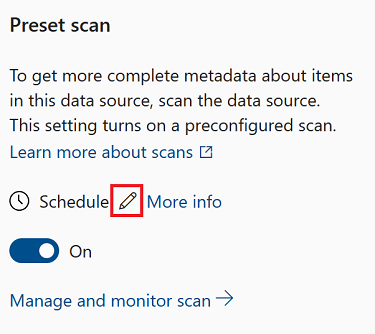
然后,可以将计划设置为在指定日期每月或每周运行一次。 选择“应用”,将计划应用于扫描。
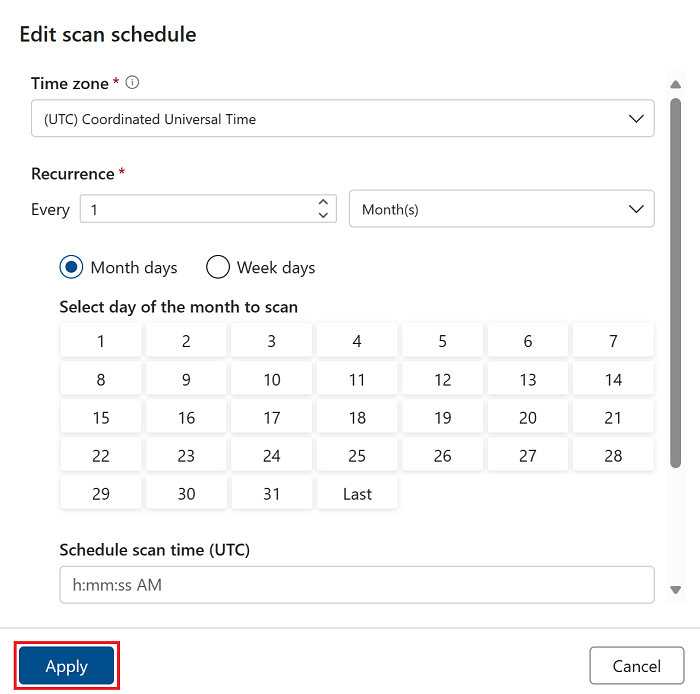
管理实时视图凭据
如果你有扩展的实时视图权限或运行预设扫描,则实时视图资源将具有允许 Microsoft Purview 访问它的凭据。
如果需要更新或删除这些凭据,可以使用“源管理”窗口。
浏览要在其中运行预设扫描以增强元数据的源的目录。
选择数据源。
在“源管理”下,可以看到列出的凭据和集合,以及用于编辑或删除凭据的按钮。
选择“编辑”铅笔图标以更新凭据。
注释
无法更改源映射到的集合。
选择“ 删除” 以删除凭据。
注释
删除凭据还将禁用扩展实时视图权限或预设扫描。